Come scaricare i video dei corsi di LinkedIn Learning?
LinkedIn Learning è una straordinaria piattaforma di apprendimento online che fornisce accesso a centinaia di corsi tenuti da esperti del settore in materie quali business, tecnologia e campi creativi. Mentre LinkedIn consente agli utenti di scaricare video all'interno della sua app mobile, scaricare i contenuti di LinkedIn Learning direttamente su un PC è più impegnativo. Questo articolo esplorerà vari metodi per scaricare i video dei corsi di LinkedIn Learning, tra cui l'utilizzo di app mobili, la registrazione dello schermo e le estensioni del browser, e metterà in evidenza un potente strumento per download di massa avanzati su un PC.
1. Scarica i video del corso LinkedIn Learning sull'app mobile
Il modo più semplice e diretto per scaricare i video di LinkedIn Learning per l'accesso offline è tramite l'app mobile di LinkedIn. Questa funzionalità è comoda per l'apprendimento in movimento ed è disponibile per tutti gli abbonati, sebbene sia limitata ai dispositivi mobili.
- Assicurati di aver installato l'app LinkedIn Learning sul tuo smartphone iOS o Android.
- Accedi al tuo account LinkedIn Learning utilizzando le tue credenziali (assicurati di avere un abbonamento a LinkedIn Learning, poiché i download offline sono disponibili solo per gli utenti paganti).
- Trova il corso o il video che desideri scaricare da LinkedIn Learning, quindi fai clic su " Scaricamento " icona accanto ad essa.
- Se desideri scaricare un corso intero, LinkedIn Learning offre la possibilità di scaricare tutti i video presenti in un corso, a cui puoi accedere toccando il menu principale del corso.
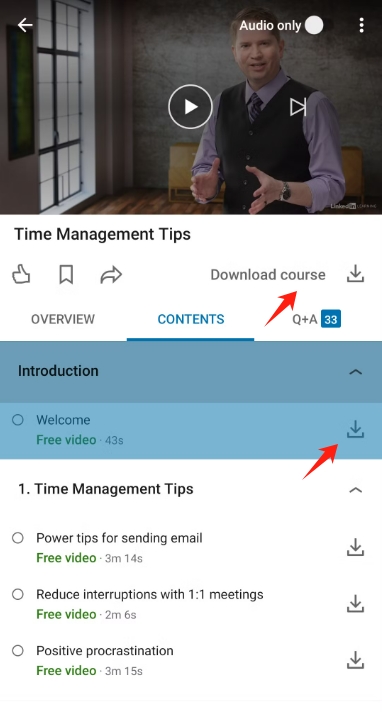
Limitazioni : Purtroppo, l'app mobile non consente di scaricare video su PC o di trasferirli all'esterno dell'app. I video possono essere visualizzati solo all'interno dell'app LinkedIn Learning stessa e i download scadono se l'abbonamento scade.
2. Scarica i video del corso di LinkedIn Learning utilizzando la registrazione dello schermo
La registrazione dello schermo fornisce un altro modo per salvare i contenuti di LinkedIn Learning per la visualizzazione offline. Questo metodo consente agli utenti di catturare il video mentre viene riprodotto sullo schermo del computer, ma presenta delle limitazioni.
- Installa uno strumento di registrazione dello schermo, come Nota Studio (gratuito) o Camtasia (a pagamento) sul tuo computer.
- Apri LinkedIn Learning e vai al video che vuoi registrare, quindi modifica e organizza le registrazioni se necessario.
- Inizia a registrare il video. Assicurati di catturare anche l'audio e di continuare a riprodurre il video ininterrottamente per ottenere i risultati migliori.
- Al termine del video, interrompi la registrazione e salvalo nel formato desiderato, ad esempio MP4.
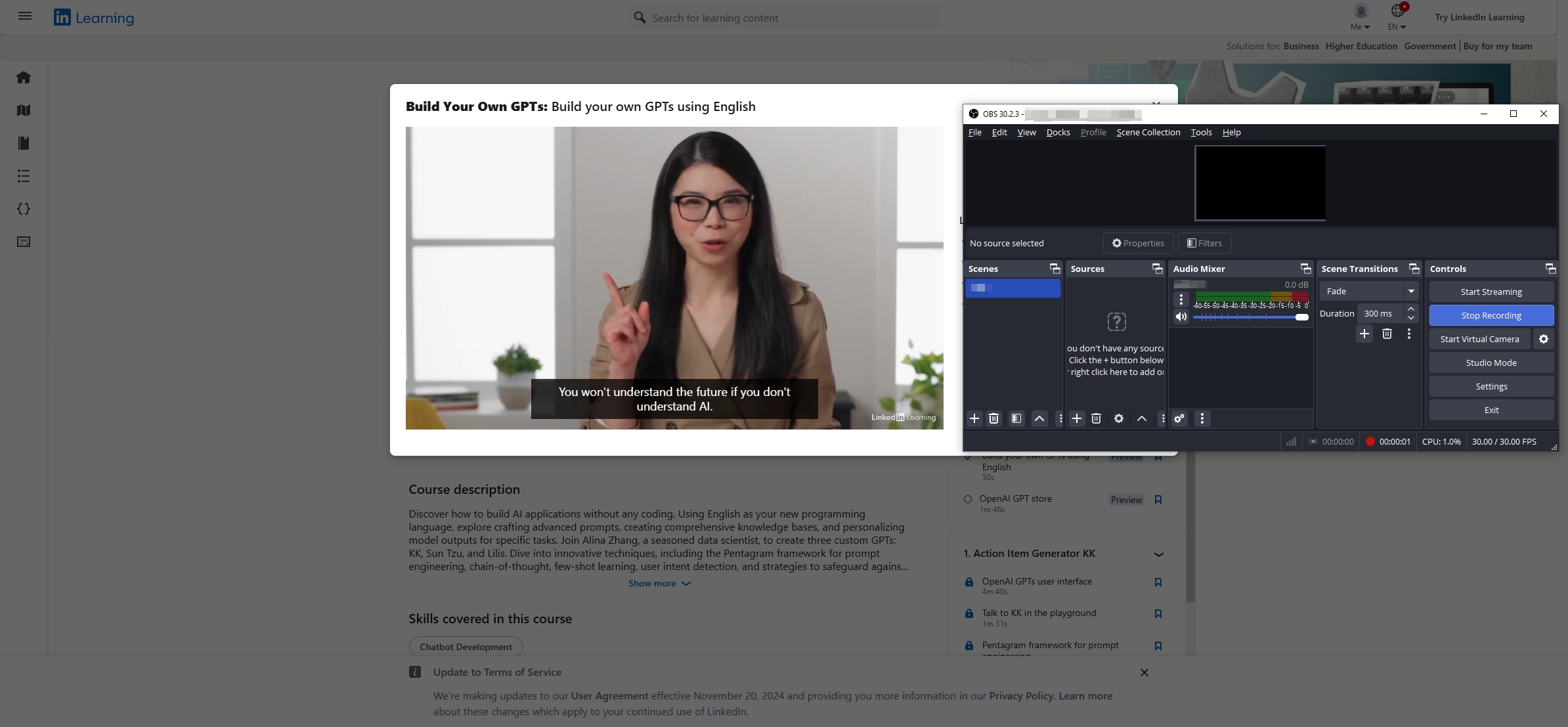
Limitazioni : La registrazione dello schermo può richiedere molto tempo, poiché ogni video deve essere riprodotto per intero per essere registrato. Si basa inoltre sulla riproduzione ininterrotta e può comportare una qualità video inferiore.
3. Scarica i video dei corsi di LinkedIn Learning utilizzando le estensioni
Diverse estensioni del browser consentono agli utenti di scaricare video in streaming direttamente dal loro browser web. Tuttavia, queste estensioni potrebbero non funzionare sempre in modo affidabile su LinkedIn Learning a causa delle policy di protezione dei contenuti.
- Installa un downloader di video di apprendimento LinkedIn come " Scarica gratuitamente i video di LinkedIn Learning " sul tuo Chrome.
- Apri il corso LinkedIn Learning e l'estensione rileverà e mostrerà i contenuti scaricabili.
- Seleziona la risoluzione video (facoltativa) e scarica il video del corso da LinkedIn Learning sul tuo computer.
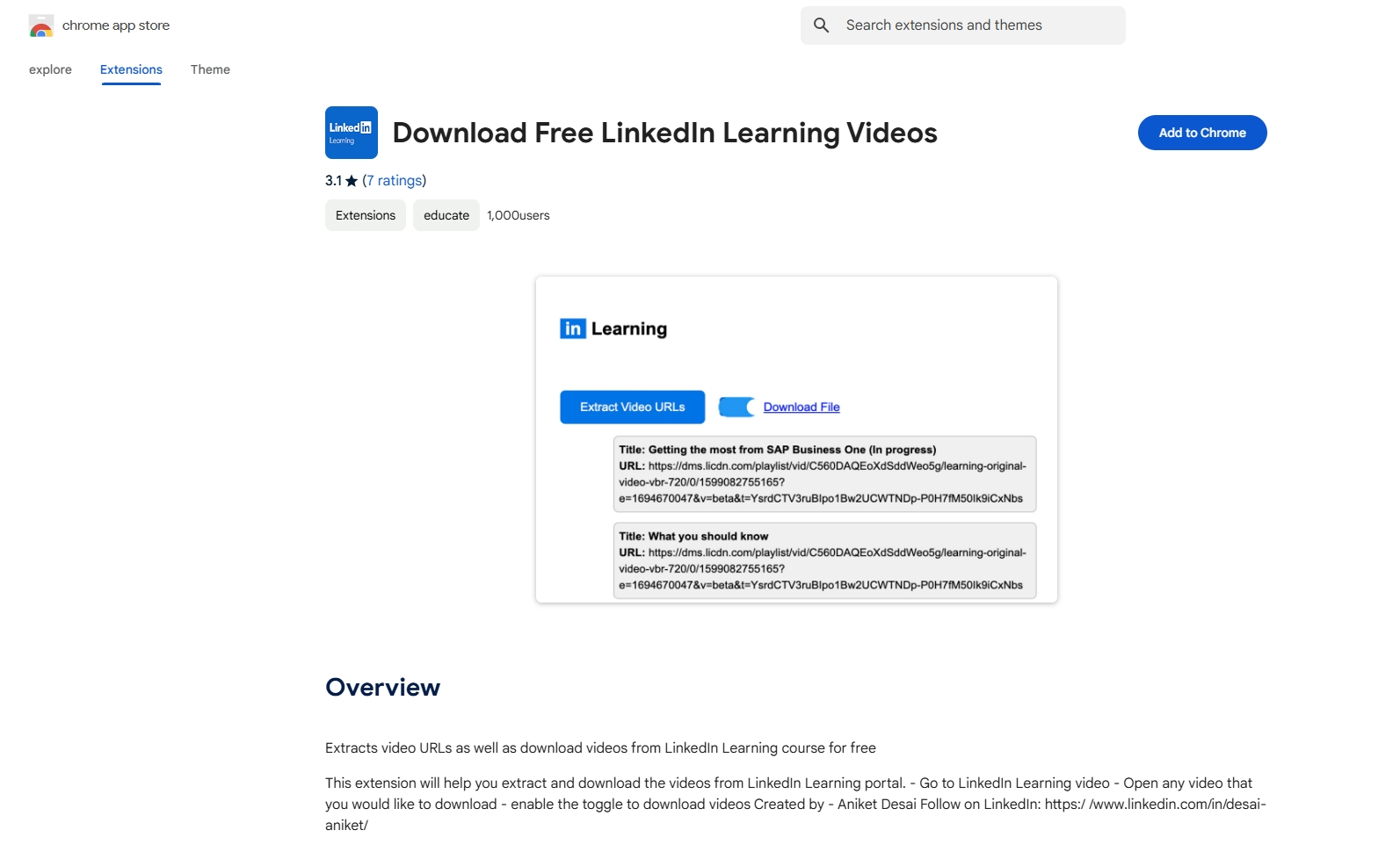
Limitazioni : La maggior parte delle estensioni per il download di video non sempre funziona su LinkedIn Learning a causa delle restrizioni DRM. Inoltre, alcune estensioni potrebbero avere difficoltà con i download in blocco, rendendole poco pratiche per i corsi lunghi.
4. Scarica in massa i video dei corsi di LinkedIn Learning utilizzando Meget Converter
Per gli utenti che necessitano di un modo efficiente e di alta qualità per scaricare corsi LinkedIn Learning in blocco, Molto offre una soluzione ideale. Meget è un downloader di livello professionale progettato specificamente per scaricare e convertire video educativi in formati popolari da quasi tutte le piattaforme di corsi online, tra cui LinkedIn Learning, Udemy, Teachable, ecc.
Passaggi per scaricare video di LinkedIn Learning in blocco con Meget:
Passo 1 : Scarica ed esegui l'installer di Meget. Meget supporta sia Windows che Mac e ha un'interfaccia intuitiva che semplifica il processo.
Passo 2 : Apri Meget e seleziona rapidamente il formato di output video e la qualità per salvare i video del corso.

Passo 3 : Visita LinkedIn Learning e accedi al tuo account tramite la scheda del browser dell'applicazione; dopo aver effettuato l'accesso, individua il corso LinkedIn Learning desiderato, riproduci il video, quindi fai clic sul pulsante di download dell'interfaccia Meget.
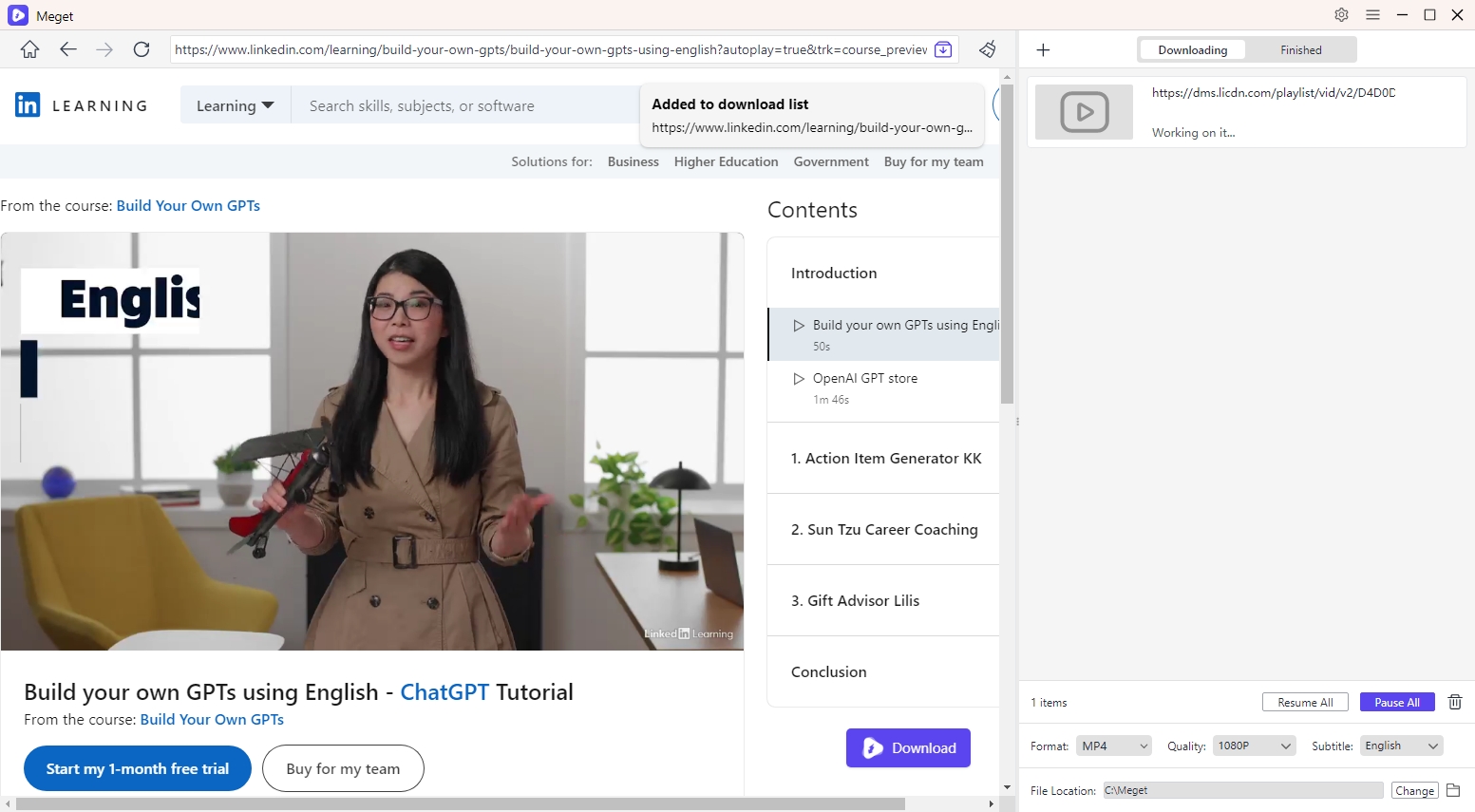
Passo 4 : Meget inizierà a scaricare i video del corso aggiunti alla coda di download e potrai monitorare e gestire queste attività in base alle tue esigenze.
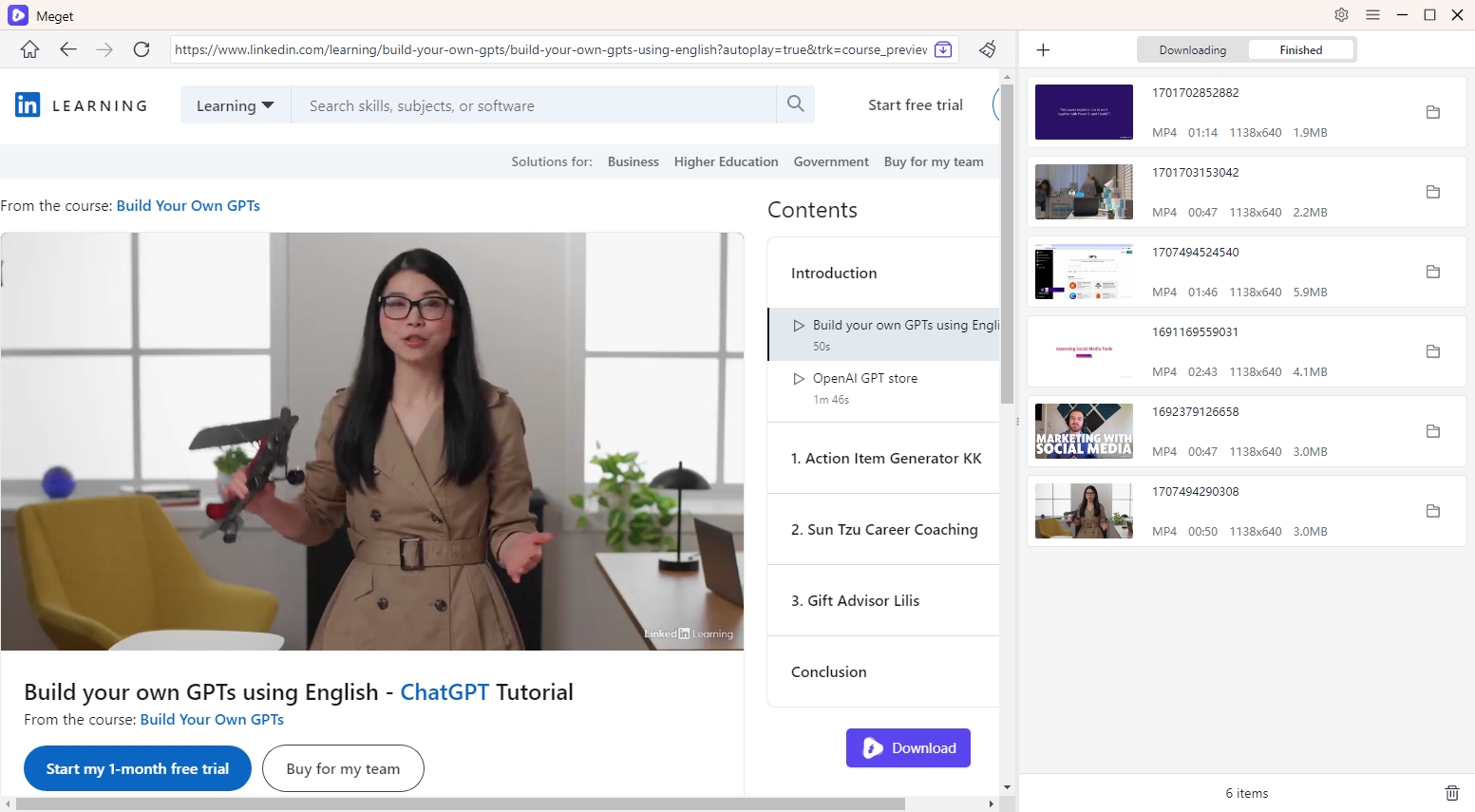
Vantaggi :
- Meget è particolarmente utile per coloro che hanno bisogno di scaricare grandi quantità di contenuti didattici. Risparmia tempo scaricando interi corsi anziché singoli video e le sue opzioni di personalizzazione assicurano risultati di alta qualità.
- Con Meget, i video scaricati vengono salvati direttamente sul tuo PC, consentendoti di guardarli offline senza le limitazioni dell'app mobile di LinkedIn.
5. Conclusion
Per gli utenti di LinkedIn Learning che desiderano un accesso offline permanente ai propri corsi, Meget offre la soluzione migliore con i suoi download di alta qualità, l'interfaccia facile da usare e le capacità di download in blocco. Mentre l'app mobile di LinkedIn offre un accesso offline di base per l'apprendimento in movimento, gli utenti su PC hanno poche opzioni dirette. La registrazione dello schermo è una soluzione alternativa praticabile, anche se richiede molto tempo e le estensioni del browser potrebbero non funzionare sempre a causa delle restrizioni sui contenuti.
Molto si distingue come uno strumento completo che potenzia LinkedIn Learning consentendo agli utenti di scaricare e conservare i corsi sul proprio PC. La sua affidabilità, velocità e semplicità lo rendono una scelta eccellente per chiunque voglia archiviare i contenuti di LinkedIn Learning per un utilizzo offline.
- Una guida completa su come scaricare i video di OnlyFans
- Come scaricare la colonna sonora del videogioco Until Dawn?
- Come risolvere l'errore "Errore durante il caricamento di questa GIF" di Redgifs?
- Panoramica rapida di iMyFone TopClipper nel 2025
- Come scaricare i TED Talks?
- Una guida completa ai migliori downloader di StreamCloud
- Una guida completa su come scaricare i video di OnlyFans
- Come scaricare la colonna sonora del videogioco Until Dawn?
- Come risolvere l'errore "Errore durante il caricamento di questa GIF" di Redgifs?
- Panoramica rapida di iMyFone TopClipper nel 2025
- Come scaricare i TED Talks?
- Una guida completa ai migliori downloader di StreamCloud
- Confronto tra i downloader di KissAnime: qual è il migliore nel 2025?
